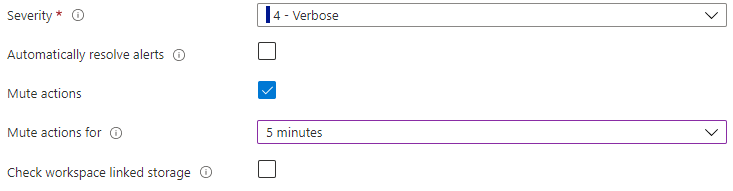你当前正在访问 Microsoft Azure Global Edition 技术文档网站。 如果需要访问由世纪互联运营的 Microsoft Azure 中国技术文档网站,请访问 https://docs.azure.cn。
在 Azure Monitor 中排查日志搜索警报问题
本文介绍如何解决 Azure Monitor 中日志搜索警报的常见问题。 它还提供了有关日志警报功能和配置的常见问题的解决方法。
可以使用日志警报,通过使用 Log Analytics 查询来按设定的频率评估资源日志,并触发基于结果的警报。 规则可以使用操作组触发一个或多个操作。 若要详细了解日志搜索警报的功能和术语,请参阅 Azure Monitor 中的日志警报。
注意
本文不讨论触发警报规则的情况,你可以在 Azure 门户中看到它,但系统未发送通知。 有关此类情况,请参阅排查警报问题。
日志搜索警报在应当触发时未触发
如果日志搜索警报在应当触发时未触发,请检查以下项:
警报规则是否处于降级或不可用运行状况?
查看日志搜索警报规则的运行状况:
在门户中,选择“监视”,然后选择“警报”。
在命令栏中,选择“警报规则”。 该页显示所有订阅上的所有预警规则。
选择要监视的日志搜索警报规则。
在左侧窗格的“帮助”下,选择“资源健康状况”。
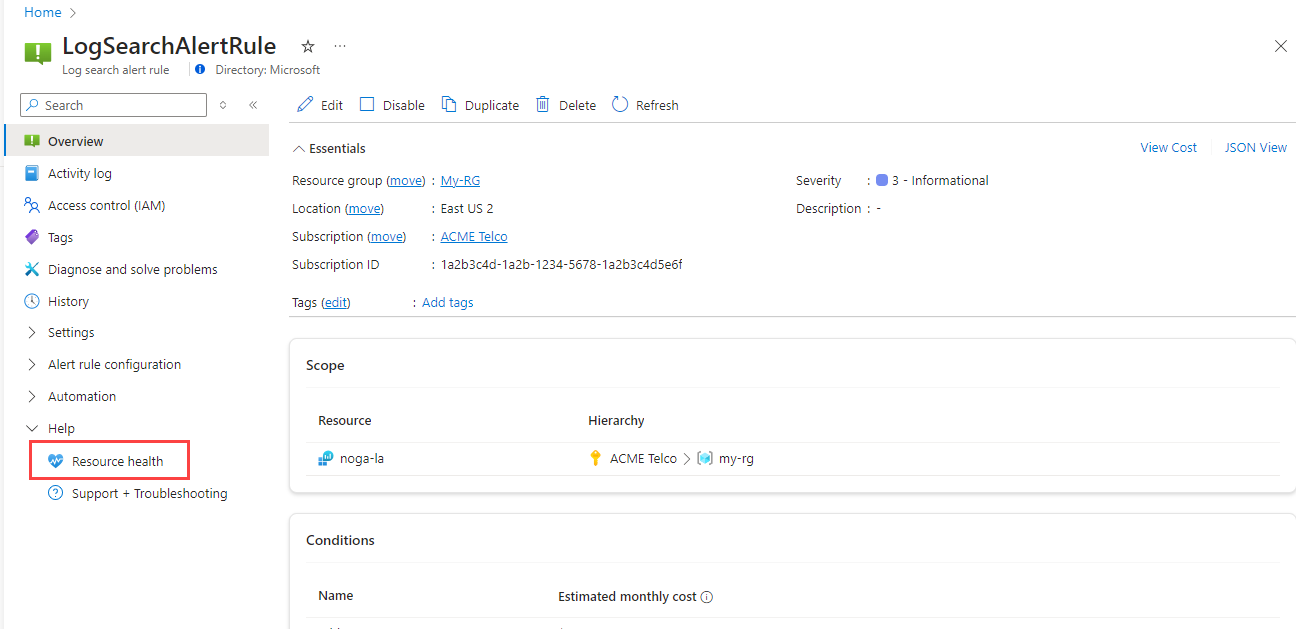
有关详细信息,请参阅监视日志搜索警报规则的运行状况。
检查日志引入延迟。
Azure Monitor 处理来自世界各地的数 TB 的客户日志,这可能导致日志引入延迟。
日志是半结构化的数据,本质上比指标更加隐性。 如果遇到在触发警报时延迟超过 4 分钟的情况,应考虑使用指标警报。 你可以使用日志的指标警报将数据从日志发送到指标存储。
为了缓解延迟,系统会多次重试警报评估。 在数据到达后,该警报会触发,这在大多数情况下并不等于日志记录时间。
操作是否已静音,或者警报规则是否配置为自动解决?
一个常见的问题是你认为警报未触发,但规则已配置为不触发警报。 请参阅日志搜索警报规则的高级选项,以验证是否未选择以下两项:
- “将操作静音”复选框:允许在设置的时间段内将触发的警报操作静音。
- 自动解决警报:将警报配置为仅在满足每个条件后触发一次。
是否已移动或删除警报规则资源?
如果移动、重命名或删除了警报规则目标资源,则引用该资源的所有日志警报规则都将中断。 若要解决此问题,需要使用范围的有效目标资源重新创建警报规则。
警报规则是否使用系统分配的托管标识?
使用系统分配的托管标识创建日志警报规则时,将在没有任何权限的情况下创建标识。 创建规则后,需要将适当的角色分配给规则的标识,以便它可以访问要查询的数据。 例如,可能需要为相关 Log Analytics 工作区授予读取者角色,或者为相关 ADX 群集授予读取者角色和数据库查看者角色。 有关在日志警报中使用托管标识的详细信息,请参阅托管标识。
日志搜索警报规则中使用的查询是否有效?
创建日志预警规则后,将验证查询的语法是否正确。 但有时,日志警报规则中提供的查询可能会开始失败。 下面是一些常见原因:
- 规则是通过 API 创建的,而用户跳过了验证。
- 查询在多个资源上运行,并且已删除或移动了一个或多个资源。
- 查询失败,因为:
- 数据停止流向查询中的表已超过 30 天。
- 由于数据流尚未启动,因此尚未创建自定义日志表。
- 查询语言中的更改包括用于命令和函数的修改后的格式,因此,先前提供的查询不再有效。
Azure 资源运行状况监视云资源的健康状况,包括日志搜索警报规则。 当日志搜索警报规则正常时,规则将运行并且查询将成功执行。 可以使用日志搜索警报规则的资源运行状况来了解影响日志搜索警报规则的问题。
日志搜索警报规则是否已禁用?
如果日志搜索警报规则查询在一周内连续评估失败,Azure Monitor 会自动禁用它。
此外,有一个在禁用规则时提交的活动日志事件示例。
禁用规则时的活动日志示例
{
"caller": "Microsoft.Insights/ScheduledQueryRules",
"channels": "Operation",
"claims": {
"http://schemas.xmlsoap.org/ws/2005/05/identity/claims/spn": "Microsoft.Insights/ScheduledQueryRules"
},
"correlationId": "abcdefg-4d12-1234-4256-21233554aff",
"description": "Alert: test-bad-alerts is disabled by the System due to : Alert has been failing consistently with the same exception for the past week",
"eventDataId": "f123e07-bf45-1234-4565-123a123455b",
"eventName": {
"value": "",
"localizedValue": ""
},
"category": {
"value": "Administrative",
"localizedValue": "Administrative"
},
"eventTimestamp": "2019-03-22T04:18:22.8569543Z",
"id": "/SUBSCRIPTIONS/<subscriptionId>/RESOURCEGROUPS/<ResourceGroup>/PROVIDERS/MICROSOFT.INSIGHTS/SCHEDULEDQUERYRULES/TEST-BAD-ALERTS",
"level": "Informational",
"operationId": "",
"operationName": {
"value": "Microsoft.Insights/ScheduledQueryRules/disable/action",
"localizedValue": "Microsoft.Insights/ScheduledQueryRules/disable/action"
},
"resourceGroupName": "<Resource Group>",
"resourceProviderName": {
"value": "MICROSOFT.INSIGHTS",
"localizedValue": "Microsoft Insights"
},
"resourceType": {
"value": "MICROSOFT.INSIGHTS/scheduledqueryrules",
"localizedValue": "MICROSOFT.INSIGHTS/scheduledqueryrules"
},
"resourceId": "/SUBSCRIPTIONS/<subscriptionId>/RESOURCEGROUPS/<ResourceGroup>/PROVIDERS/MICROSOFT.INSIGHTS/SCHEDULEDQUERYRULES/TEST-BAD-ALERTS",
"status": {
"value": "Succeeded",
"localizedValue": "Succeeded"
},
"subStatus": {
"value": "",
"localizedValue": ""
},
"submissionTimestamp": "2019-03-22T04:18:22.8569543Z",
"subscriptionId": "<SubscriptionId>",
"properties": {
"resourceId": "/SUBSCRIPTIONS/<subscriptionId>/RESOURCEGROUPS/<ResourceGroup>/PROVIDERS/MICROSOFT.INSIGHTS/SCHEDULEDQUERYRULES/TEST-BAD-ALERTS",
"subscriptionId": "<SubscriptionId>",
"resourceGroup": "<ResourceGroup>",
"eventDataId": "12e12345-12dd-1234-8e3e-12345b7a1234",
"eventTimeStamp": "03/22/2019 04:18:22",
"issueStartTime": "03/22/2019 04:18:22",
"operationName": "Microsoft.Insights/ScheduledQueryRules/disable/action",
"status": "Succeeded",
"reason": "Alert has been failing consistently with the same exception for the past week"
},
"relatedEvents": []
}
日志搜索警报在不应当触发时却触发
Azure Monitor 中配置的日志预警规则可能会意外触发该规则。 以下部分描述了某些常见原因。
警报是否因延迟问题而触发?
Azure Monitor 在全球范围内处理 TB 量级的客户日志,这可能会导致日志引入延迟。 有内置功能可以防止错误警报,但它们仍然可以在高延迟数据(约 30 分钟以上)和延迟峰值数据上发生。
日志是半结构化的数据,本质上比指标更加隐性。 如果触发警报出现很多误触发,请考虑使用指标警报。 你可以使用日志的指标警报将数据从日志发送到指标存储。
当你尝试检测日志中的特定数据时,日志搜索警报效果最佳。 当你尝试检测日志中是否缺少数据(例如虚拟机检测信号警报)时,它们的效率较低。
配置日志搜索警报规则时出现错误消息
有关特定错误消息及其解决方法,请参阅以下部分。
由于需要日志权限,无法验证查询
如果在创建或编辑警报规则查询时收到此错误消息,请确保你有权读取目标资源日志。
- 在工作区上下文访问模式下读取日志所需的权限:
Microsoft.OperationalInsights/workspaces/query/read。 - 在资源上下文访问模式下读取日志所需的权限(包括基于工作区的 Application Insights 资源):
Microsoft.Insights/logs/tableName/read。
请参阅管理对 Log Analytics 工作区的访问权限来了解有关权限的详细信息。
此查询不支持一分钟频率
使用一分钟警报规则频率存在一些限制。 将警报规则频率设置为一分钟时,将执行内部操作来优化查询。 如果此操作包含不受支持的操作,则可能会导致查询失败。
有关不支持的方案列表,请参阅此说明。
无法解析名为 <> 的标量表达式
在以下情况下,创建或编辑警报规则查询时可能会返回此错误消息:
- 正在引用表架构中不存在的列。
- 你正在引用查询的先前项目子句中未使用的列。
若要缓解此问题,可以将该列添加到上一项目子句中,也可以使用 columnifexists 运算符。
只读 OMS 警报不支持 ScheduledQueryRules API
尝试通过 Azure 门户更新或删除使用旧 API 版本创建的规则时,会返回此错误消息。
- 使用 Log Analytics REST API 以编程方式编辑或删除规则。
- 建议:升级警报规则以使用计划的查询规则 API(旧版 API 即将弃用)。
已达到警报规则服务限制
有关每个订阅的日志搜索警报规则数和资源的最大限制的详细信息,请参阅 Azure Monitor 服务限制。 请参阅检查正在使用的日志警报规则总数,了解当前正在使用的指标警报规则数量。 如果已达到配额限制,以下步骤可能会有助于解决此问题。
删除或禁用不再使用的日志搜索警报规则。
使用按维度拆分来减少规则数量。 使用“按维度拆分”时,一个规则可以监视许多资源。
如果需要提高配额限制,请继续创建支持请求,并提供以下信息:
- 需要提高配额限制的订阅 ID 和资源 ID
- 配额增加的原因
- 请求的配额限制
ARG 和 ADX 查询中的不完整时间筛选
在日志搜索警报中使用 Azure 数据资源管理器 (ADX) 或 Azure Resource Graph (ARG) 查询时,可能会遇到“聚合粒度”设置没有对查询应用时间筛选器的问题。 这可能会导致意外的结果和潜在的性能问题,因为查询会返回全部 30 天的数据,而不是预期时间范围内的数据。
若要解决此问题,需要在 ARG 和 ADX 查询中明确应用时间筛选器。 下面是确保这一点的步骤:
正确的时间筛选:确定时间范围:确定要查询的特定时间范围。 例如,如果要查询过去 24 小时内的数据,则需要在查询中指定此时间范围。
修改查询:在 ARG 或 ADX 查询中添加时间筛选器,将返回的数据限制在所需的时间范围内。 下面是如何修改查询的示例:
// Original query without time filter
resources
| where type == "microsoft.compute/virtualmachines"
// Modified query with time filter
resources
| where type == "microsoft.compute/virtualmachines"
| where timestamp >= ago(24h)
- 测试查询:运行修改后的查询,以确保它返回在指定时间范围内的预期结果。
- 更新警报:更新日志搜索警报,以便使用修改后包含明确时间筛选器的查询。 这样可确保警报基于正确的数据,而不会包含不必要的历史数据。 通过在 ARG 和 ADX 查询中应用明确的时间筛选器,可以避免检索过多数据的问题,并确保日志搜索警报准确高效。
后续步骤
- 了解 Azure 中的日志警报。
- 了解有关配置日志警报的详细信息。
- 了解有关日志查询的详细信息。